Поправи грешку која се не обрађује изузећем прекида Виндовс 10
Мисцелланеа / / November 28, 2021
Грешке на плавом екрану које се не обрађују у случају прекида обично се јављају због оштећених или застарелих управљачких програма, оштећеног Виндовс регистра итд. Па, када надоградите свој Виндовс, ово је најчешћа грешка плавог екрана на лицу корисника.
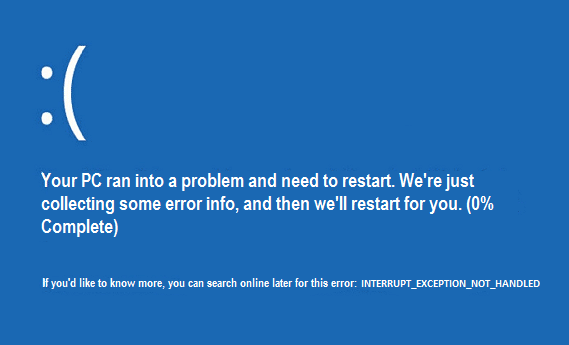
ИНТЕРРУПТ_ЕКСЦЕПТИОН_НОТ_ХАНДЛЕД БСОД грешка се може појавити током или након што сте инсталирали нови софтвер или хардвер. Да видимо како да поправи грешку која се не обрађује изузећем прекида у оперативном систему Виндовс 10 без губљења времена.
Садржај
- Поправи изузетак прекида који није обрађен Грешка Виндовс 10
- Метод 1: Покрените Интелов услужни програм за ажурирање драјвера
- Метод 2: Покрените проверу системских датотека и проверите диск
- Метод 3: Покрените Виндовс алатку за решавање проблема са плавим екраном (доступно само након ажурирања на годишњицу оперативног система Виндовс 10)
- Метод 4: Покрените верификатор драјвера
- Метод 5: Покрените ЦЦлеанер и Антималвер
- Метод 6: Избришите одређене датотеке
- Метод 7: Уверите се да је Виндовс ажуриран.
Поправи изузетак прекида који није обрађен Грешка Виндовс 10
Метод 1: Покрените Интелов услужни програм за ажурирање драјвера
1. Преузмите Интелов услужни програм за ажурирање драјвера.
2. Покрените Услужни програм за ажурирање драјвера и кликните на Даље.
3. Прихватите уговор о лиценци и кликните на Инсталирај.
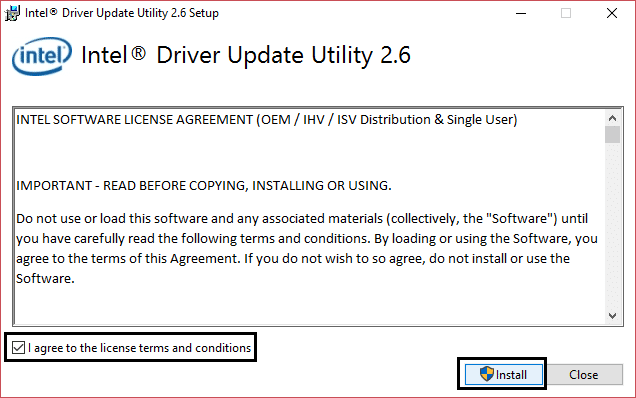
4. Након што се ажурирање система заврши, кликните на Покрени.
5. Затим изаберите Започни скенирање и када се скенирање драјвера заврши, кликните Преузми.

6. Коначно, кликните Инсталирај најновији Интел драјвери за ваш систем.
7. Када се инсталација драјвера заврши, поново покрените рачунар.
Метод 2: Покрените проверу системских датотека и проверите диск
1. Притисните Виндовс тастер + Кс, затим изаберите Командни редак (Администратор).

2. Унесите следеће у цмд и притисните ентер:
сфц /сцаннов. цхкдск /ф /р

3. Сачекајте да се заврши провера системских датотека.
Метод 3: Покрените Виндовс алатку за решавање проблема са плавим екраном (доступно само након ажурирања на годишњицу оперативног система Виндовс 10)
1. Кликните на дугме Старт или притисните тастер Виндовс на тастатури и потражите Решавање проблема. Кликните на Решавање проблема да бисте покренули програм. Исто можете отворити и са контролне табле.

2. Затим кликните Хардвер и звук и одатле изаберите Плави екран под Виндовс-ом.
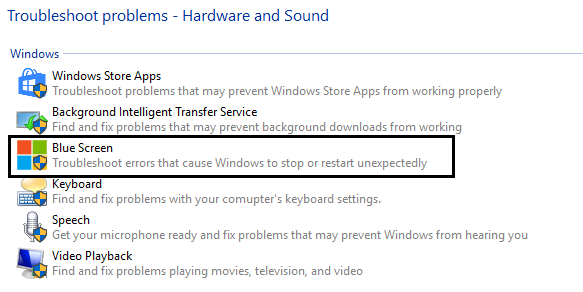
3. Сада кликните на Напредно и увери се „Аутоматски примените поправке” је изабрано.
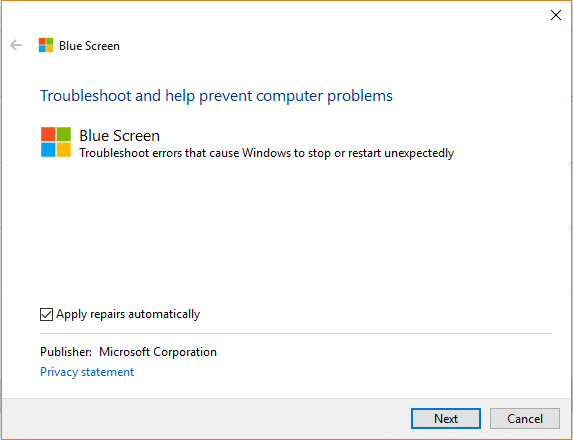
4. Кликните Следећи и нека се процес заврши.
5. Поново покрените рачунар, који би требало да може да поправи изузетак прекида, а не може се лако решити грешком Виндовс 10.
Метод 4: Покрените верификатор драјвера
Овај метод је користан само ако можете нормално да се пријавите на свој Виндовс, а не у безбедном режиму. Следеће, уверите се да креирајте тачку за враћање система.
Трчати Верификатор драјвера да поправимо грешку која се не обрађује у прекиду, Виндовс 10, идите овде.
Метод 5: Покрените ЦЦлеанер и Антималвер
1. Преузети и инсталирати ЦЦлеанер & Малваребитес.
2. Покрените Малваребитес и пустите га да скенира ваш систем у потрази за штетним датотекама.
3. Ако се пронађе злонамерни софтвер, он ће их аутоматски уклонити.
4. Сада покрените ЦЦлеанер и у „Чистач” на картици Виндовс, предлажемо да проверите следеће изборе које треба очистити:

5. Када се уверите да су одговарајуће тачке проверене, кликните Очисти и нека ЦЦлеанер ради својим током.
6. Да бисте очистили систем, изаберите даље Регистри таб и проверите следеће:

7. Изаберите Скенирај за проблем и дозволите ЦЦлеанер-у да скенира, а затим кликните Поправите изабране проблеме.
8. Када ЦЦлеанер пита, „Желите ли резервне копије измена у регистру?” изаберите Да.
9. Када се резервна копија заврши, изаберите Поправи све изабране проблеме.
10. Поново покрените рачунар.
Метод 6: Избришите одређене датотеке
1. Покрените рачунар у безбедном режиму. (У оперативном систему Виндовс 10 Омогући старији напредни мени за покретање)
2. Идите до следећег Виндовс директоријума:
Ц:\Виндовс\Систем32\
3. Сада избришите следеће датотеке у горњем директоријуму:
АПОИМ32.ЕКСЕ. АПОМНГР.ДЛЛ. ЦМДРТР.ДЛЛ
4. Поново покрените Виндовс нормално.
Метод 7: Уверите се да је Виндовс ажуриран.
1. Са Виндовс дугмета Старт иде на Подешавања.
2. У прозору Подешавања кликните на „Ажурирање и безбедност.“
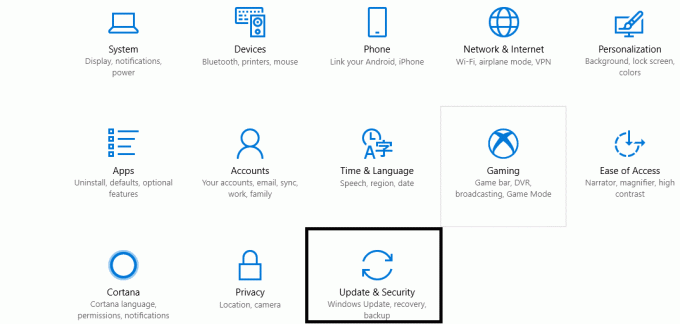
3. Кликните на „Провери ажурирања“ и пустите га да провери ажурирања (Будите стрпљиви јер овај процес може потрајати неколико минута).

4. Сада, ако се пронађу ажурирања, преузмите их и инсталирајте.
5. Поново покрените рачунар након инсталирања ажурирања.
То је све; до сада, овај водич мора имати Поправи изузетак прекида који није обрађен Грешка Виндовс 10 (ИНТЕРРУПТ_ЕКСЦЕПТИОН_НОТ_ХАНДЛЕД), али ако и даље имате било каквих питања у вези са овом објавом, слободно их питајте у одељку за коментаре.



